Eneo DLR-2116/4.0TBV Manuel d'utilisation
Page 78
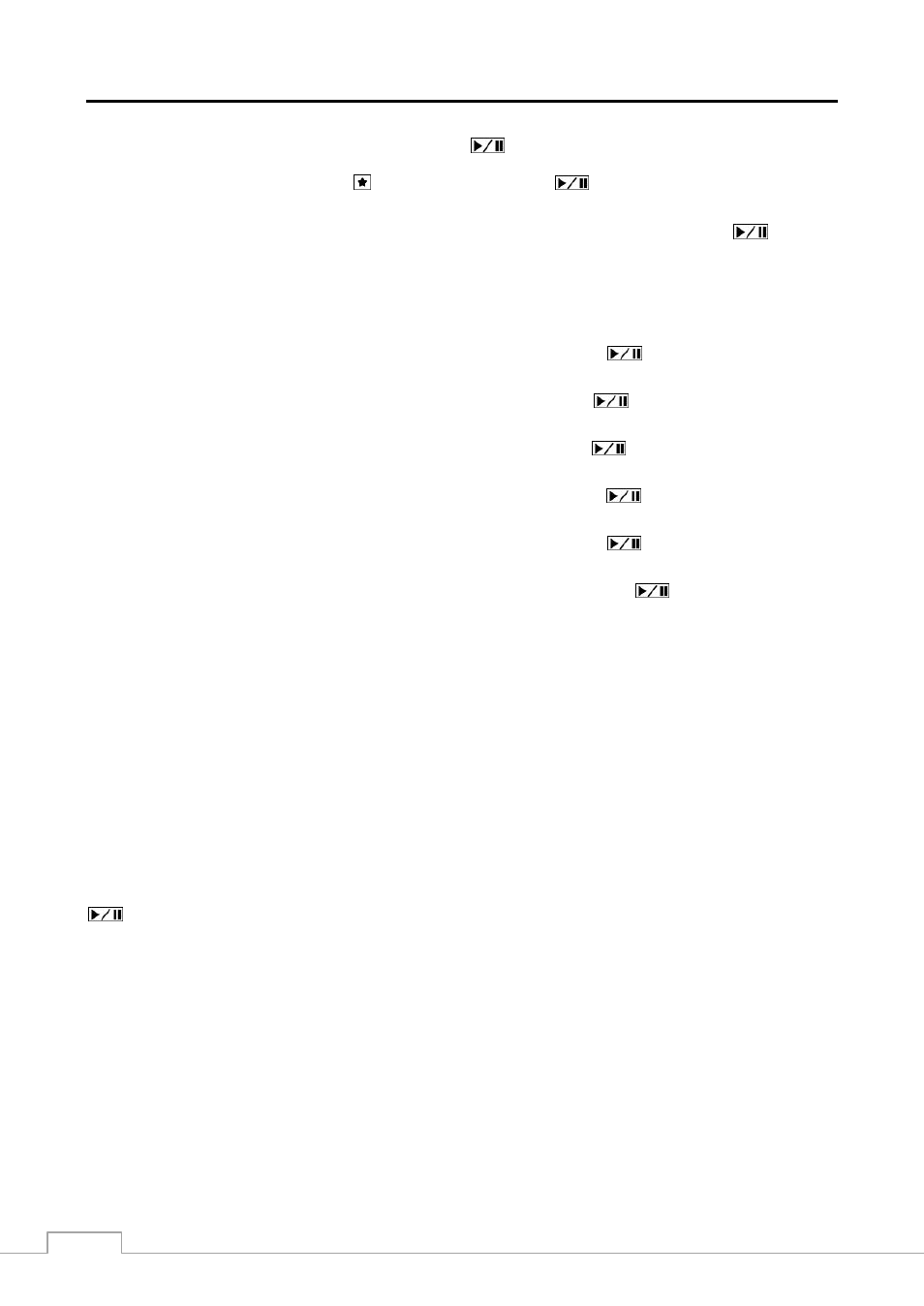
Mode d’emploi
70
Sélectionnez la case à côté d’À, puis appuyez sur le bouton
pour activer ou désactiver cette option. Lorsqu’elle
est désactivée, vous pouvez saisir une date et heure spécifiques. Lorsqu’elle est activée, la recherche commencera à la
dernière image enregistrée. Sélectionnez , puis appuyez sur le bouton
pour afficher la liste des signets ; le
signet que vous avez sélectionné sera la date et l’heure de fin.
Sélectionnez la case située à côté de Vérifier chevauchement heures, puis appuyez sur le bouton
. Vous
pouvez ainsi activer ou désactiver cette option. Vous ne pourrez activer ou désactiver la fonction Vérifier chevauchement
heures que si une date et une heure définies par un utilisateur sont indiquées pour De et À. Si la date et l’heure du DVR
ont été réinitialisées, il est possible que le DVR ait plus d’une heure de début et d’arrêt de chevauchement. Lorsque
l’option est activée, vous devrez sélectionner une des heures de début et d’arrêt de chevauchement. Lorsque l’option
est désactivée, le DVR affichera les résultats de recherche de toutes les heures de début à toutes les heures d’arrêt.
Sélectionnez la case située à côté d'Entrée d’alarme, puis appuyez sur le bouton
. Vous pouvez sélectionner les
entrées d’alarme que vous souhaitez inclure dans votre recherche.
Sélectionnez la case située à côté de Mouvement, puis appuyez sur le bouton
. Vous pouvez sélectionner les
caméras pour lesquelles vous souhaitez des rapports de mouvement.
Sélectionnez la case située à côté de Perte vidéo, puis appuyez sur le bouton
. Vous pouvez sélectionner les
caméras pour lesquelles vous souhaitez des rapports de perte vidéo.
Sélectionnez la case située à côté de Vidéo aveugle, puis appuyez sur le bouton
. Vous pouvez sélectionner les
caméras pour lesquelles vous souhaitez des rapports de vidéo aveugle.
Sélectionnez la case située à côté d’Entrée de texte, puis appuyez sur le bouton
. Vous pouvez sélectionner les
dispositifs d’entrée de texte pour lesquels vous souhaitez un rapport d’entrée de texte.
Sélectionnez la case située à côté d’Enregistrer les canaux, puis appuyez sur le bouton
. Vous pouvez sélectionner
les caméras pour lesquelles vous souhaitez réalisez une recherche de rapports de données enregistrées d’événements.
Le DVR affichera les événements (et non pas les canaux de la caméra) qui sont survenus et qui sont enregistrés sur le
canal de caméra que vous avez sélectionné. Si vous ne sélectionnez pas de canal de caméra dans ce champ, le DVR
recherchera des événements qui ne sont pas associés à des caméras.
Vous pouvez également activer et désactiver les événements d’autodiagnostic comme partie de votre recherche. Les
options sont les suivantes :
Enreg.
panique
Vérifier
l’enreg.
Vér.
entr.
alar.
Disque
presque
plein
Disque
mauvais
Tempér.
disque
Disque
S.M.A.R.T.
Erreur
de
ventilateur
Changement de la config. du disque
Une fois que les conditions de recherche souhaitées sont définies, sélectionnez Recherche et appuyez sur le bouton
pour afficher les résultats de la recherche dans l’écran Rechercher journal évén. Sélectionnez Annuler si
vous souhaitez fermer l’écran sans enregistrer les modifications.